iPhoneの機種変更をすると最初に必要なのがデータ転送です。
現在はクイックスタートという今まで以上に便利な転送方法ができました。
そこで、iPhone15に機種変更したユーザー向けにクイックスタートの手順や必要な準備を紹介します。

目次
iPhone15へのデータ移行・クイックスタート〜準備編〜
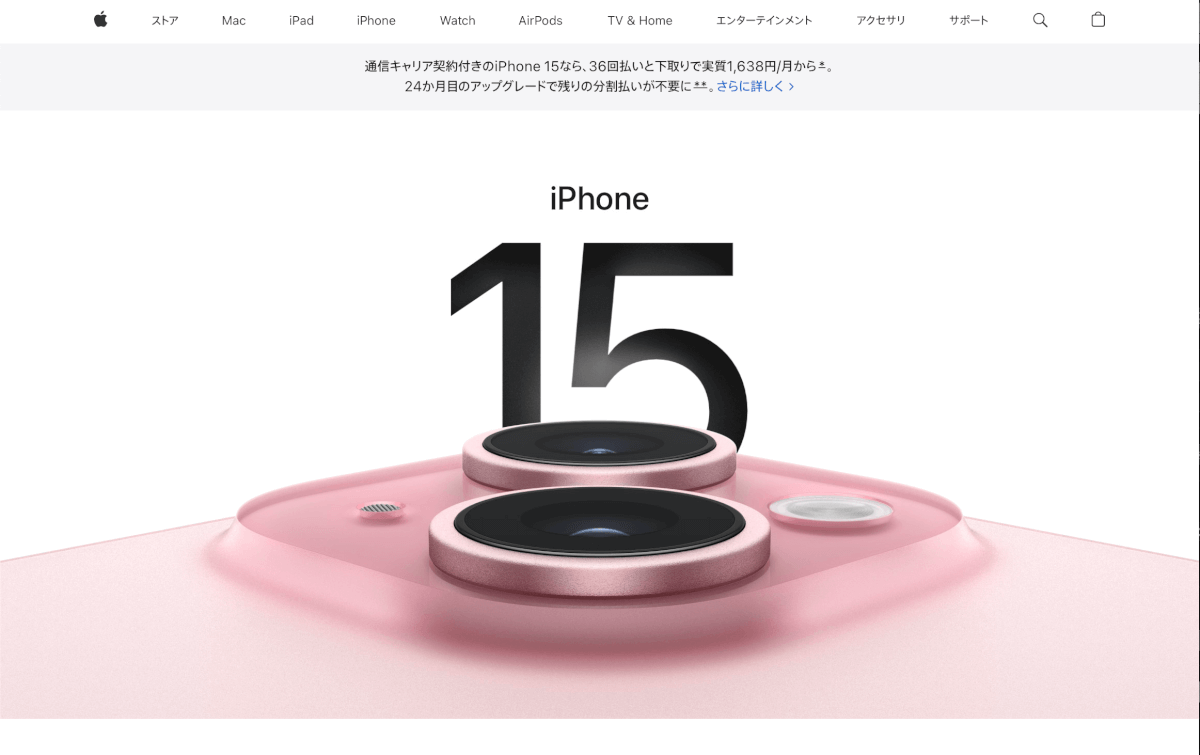
画像引用:Apple公式
iPhone15へのデータ移行で、クイックスタートを使う際に準備すべきポイントを紹介します。
クイックスタート以外の方法でも準備をしておいた方がいいので覚えておきましょう。
Apple IDとパスワードを用意する
クイックスタートに限ったことではありませんが、iPhone15にデータ移行をする場合にはApple IDの設定が必要です。
Apple IDは元々使っていたiPhoneが手元にあれば確認はできますが、パスワードがわからない場合はリセットして新たなパスワードを準備する必要があります。
- 設定アプリ>ユーザー名
ユーザー名の下に表示されているメールアドレスがApple IDです。
- 設定アプリ>ユーザー名>パスワードとセキュリティ>パスワードの変更
パスワードがわからない場合は、上記の手順でパスワードを変更しておきましょう。
データ移行前のiPhoneのiOSをアップデートしておく
iPhone15へのデータ移行で、クイックスタートを使う場合、元々使っていたiPhoneのiOSが12.4以降でないと利用できません。
常にiOSのアップデートを怠っていなければ、特に問題はありませんが、スマホに疎い方の場合、12.4よりも前のバージョンを使ってる場合があります。
- 設定アプリ>一般>情報>iOSバージョン
バージョンが12.4以前の場合は元々のiPhoneもアップデートの必要があるので覚えておきましょう。
iPhone15を初期化しておく
iPhone15へクイックスタートでデータ移行するには、iPhone15が初期状態でないとできません。
主要キャリアのショップでiPhone15を契約すると、セットアップを完了してくれる場合があります。
ただ、データ移行をするには初期設定の状態でしか復元できないので、さまざまな設定を完了しているかもしれませんが、初期化をしてデータの復元をしましょう。
- 設定アプリ>一般>転送またはiPhoneをリセット>すべてのコンテンツと設定を消去
設定を消去すると、キャリアでしてもらった設定も消去されます。
キャリアメールの設定がわからない場合は、再度ショップに足を運ぶ必要があるので覚えておきましょう。
SIMカードはiPhone15に入れておく
iPhone15にSIMカードが入っていない場合は、必ず入れておくようにしましょう。
iPhone15へのクイックスタート中に、SIMカードのアクティベーション(SIMカードの認証)が行われます。
有効なSIMカードでなくても、SIMカードが入っていないとアクティベーションが中断されます。
キャリアで購入した場合は、入っていないことは考えにくいですが、オンラインや家電量販店で購入した場合は注意しましょう。
iPhone15へのデータ移行・クイックスタート〜実践編〜

では、iPhone15へのクイックスタートを順を追ってみていきましょう。
- 「こんにちは」の画面で上スワイプ
- 言語設定で「日本語(自身の言語)」を選択する
- 国または地域を選択で「日本(使う国)」を選択する
- 外観の設定をして「続ける」をタップ
- クイックスタートが表示されたらiPhone15は置く
- 元々のiPhoneで「続ける」をタップ
- 元々のiPhoneのカメラが起動するのでiPhone15を撮影する
- 新しいiPhoneを設定の画面で「自分用に設定」をタップ
- iPhone15でWi-Fiのアクセスポイントを設定する
- アクティベートが開始
- データとプライバシーの画面で「続ける」をタップ
- FaceIDの画面で「あとでセットアップ」をタップ
- パスコードを設定する
- 「“前のiPhone(○○)”からデータを転送」で「続ける」をタップ
- Apple ID設定がスタート
- Apple IDのパスワードを入力する
- 利用規約を確認して「同意する」をタップ
- 新しいiPhoneに設定を移行の画面で「続ける」をタップ
- アップデート画面で「続ける」をタップ
- 位置情報サービスの設定を決める
- Siriの設定を決める
- 緊急SOSの設定を決める
- データ転送中の画面がでたら完了するまで待つ
- データ移行が完了したら「転送が完了しました」と表示される
iOSのバージョンによっては若干画面の表示に違いがある場合があります。
また、設定をスキップした項目は、データ転送後に自身で設定が可能なので、気になる設定があるなら確認してみましょう。
※参考:クイックスタートを使って新しい iPhone や iPad にデータを転送する
iPhone15へのクイックスタートができない時の対処法

新しいiPhoneへのデータ転送中に、どこかしらで止まってデータ転送が完了できないことがあります。
せっかくiPhone15を買ったのに、クイックスタートでデータ移行をできないということがないようにチェックしておきましょう。
機種変更前のApple ID設定を確認する
クイックスタートでデータ転送するには、元々のiPhoneでのApple IDの設定が必要です。
Apple IDでちゃんとサインインしているか確認をしてみましょう。
設定アプリを開いて一番上にユーザー名が表示されていればApple IDの設定はできているので、チェックしておきましょう。
iOSをアップデートする
クイックスタートを使ってiPhone15へデータ転送をする場合、iOSのバージョンによってはできないことがあります。
先述したとおり、元々のiPhoneのiOSが12.4よりも前のバージョンの場合はクイックスタートに対応していません。
また、元々のiPhoneのiOSの方がiPhone15よりもiOSが新しいとデータ転送できません。
- 元々のiPhone:iOS17.2
- iPhone15:iOS17.1
購入したiPhoneは、工場出荷時のiOSで渡されると元々使っていたiPhoneよりも古くなる場合があります。
その場合は、iPhone15をiOS17.2よりも新しくしておく必要があるので覚えておきましょう。
Bluetooth・Wi-Fiの設定を確認する
クイックスタートを使ってデータ転送をする場合BluetoothとWi-Fiの設定が必要です。
元々のiPhoneとiPhone15の両方で設定を忘れないようにしましょう。
iPhoneを近づける
iPhoneのクイックスタートは、iPhone同士の距離が離れているとエラーになることがあります。
データ転送中に離すことは考えにくいですが、となりに置いてデータ転送をためしてみましょう。
移行前のiPhoneのストレージを確認する
移行前にiPhoneで保存しているデータ量が、iPhone15のストレージ容量を超えるとデータ移行できません。
その場合は、元々のデータを何かしらの方法で逃したり、不要なデータを消す必要があります。
写真データなど、消しても完全に消し切れていない場合もあるので注意してデータを削除しましょう。
クイックスタートでは移行できないデータ

iPhone15に限ったことではありませんが、Appleのデータ転送の仕組みとして、データ転送時に含まれないデータがあります。
クイックスタートが完了したからといって、元々のiPhoneを初期化してしまうとデータ移行できないことがあります。
データ転送できないアプリは別途転送手続きが必要なので覚えておきましょう。
ゲームやアプリ内データ
ゲームやアプリ内データは、クイックスタートやiCloudバックアップを使った復元ではデータ転送できないので注意が必要です。
特にLINEやゲーム系は、LINE内でバックアップと引き継ぎが必要です。
消えたら困るアプリは、iPhoneを初期化する前に引き継ぎ方法を確認しておきましょう。
※LINEのバックアップができない原因などはこちらの記事で紹介しています
モバイルSuica
モバイルSuicaもクイックスタートでは引き継ぐことができないので注意が必要です。
ただ、WalletのiCloud設定が有効にして、削除をすればiCloud上にSuicaの情報を退避させることができます。
難しい操作は必要はありませんが、クイックスタートでは転送できないということは理解しておきましょう。
※参考サイト:【端末の変更・交換】 iOS/watchOS端末から、別のiOS/watchOS端末へ。
配信終了しているアプリ
App Storeで配信終了しているアプリの引き継ぎもクイックスタートではできません。
サービスが終了したアプリだけでなく、規約違反で配信終了させられたアプリも引き継ぎはできません。
そういったアプリは、他の転送方法を使っても引き継げないので、続けて使うには々のiPhoneを手元に残しておく必要があります。
iTunesでダウンロードした音楽
iTunes Storeで購入した楽曲やApple Musicでダウンロードした楽曲もクイックスタートでは転送できません。
購入した楽曲は、再ダウンロードで対応でき、Apple Musicの楽曲もアカウントに紐づいているので、簡単に再ダウンロードできます。
クイックスタートができない時に使えるデータ移行方法
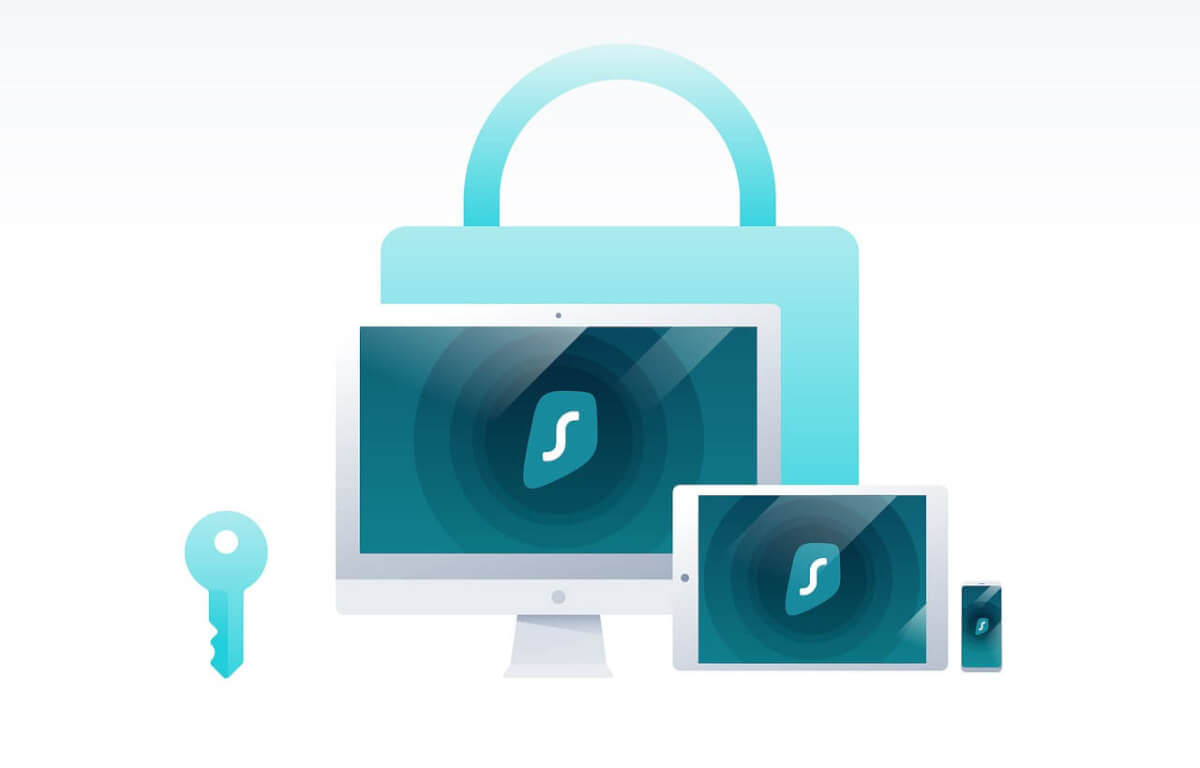
クイックスタートができない場合は、他の方法でデータを転送する必要があります。
iCloudバックアップからの復元
iCloudバックアップからの復元は、Wi-Fi環境が整っていれば使えるデータ転送の方法です。
基本的にはクイックスタートと違いがなく、Apple IDの設定などは手動で行う必要があります。
iTunes/Finderバックアップからの復元
パソコンを所持しているユーザーは、iTunesやFinderを使ってバックアップの復元ができます。
iTunesを使ったデータの転送は、10年以上前からiPhoneを使っているユーザーにはお馴染みの方法です。
iPhoneのデータが多いとパソコンのストレージ容量を圧迫し、バックアップがとれななどのエラーが発生するので注意が必要です。
サードパーティ製のソフトを使って復元
何かしらの理由でiTunes(Windows)を使えないユーザー向けに、サードパーティ製の転送ソフトもリリースされています。
基本的にはiTunesとできることは同じですが、使えない理由や使いたくない理由があるなら、サードパーティ製のソフトも探してみてください。
まとめ

iPhone15へのクイックスタートのための準備や実践的な手順、できないデータや理由を紹介してきました。
Apple製品は、基本的に自分で転送や設定を行う必要があります。
ただ、3年から4年に1度しか転送をしないとやり方がわからずに途中で止まってしまったり、エラーでできないとイライラしたりしてしまいます。
どうしても不安な場合は、Appleのサポート(電話・チャット)に相談しながらでも対応できるので、自身でもチャレンジしてみてください。





